Tento odtlačok prsta už bol nastavený na inom účte
Ak sa vám pri pokuse o nastavenie Windows Hello v systéme Windows 10 zobrazí správa (Windows 10), že odtlačok prsta už bol nastavený na inom účte, Skúste iný prst(That Fingerprint has already been set up on another account, Try a different finger) , môže vám pomôcť tento príspevok. Windows Hello je bezpečnostná funkcia, pomocou ktorej môžete pomocou odtlačku prsta(Fingerprint) odomknúť svoj účet na podporovaných zariadeniach.
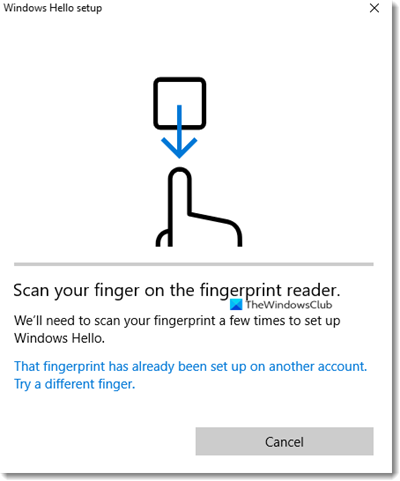
Tento odtlačok prsta(Fingerprint) už bol nastavený na inom účte
Chyba sa môže vyskytnúť z viacerých dôvodov. Možno ho už používate pre existujúci účet, môže byť uložený v systéme BIOS/UEFI a keď ho Windows Hello overí, zobrazí chybu.
- Odstráňte(Remove Fingerprint) priradenie odtlačku prsta z iného účtu
- Odstráňte odtlačok prsta z BIOSu
- Odstráňte(Remove) a pridajte zariadenie(Add Device) do účtu Microsoft
- Odstráňte súbory z databázy WinBio
- Obnovte ovládač odtlačkov prstov.
1] Odstráňte(Remove Fingerprint) priradenie odtlačku prsta z iného účtu
Je možné, že ste svoj odtlačok prsta(Fingerprint) použili s iným účtom, možno s účtom vášho dieťaťa, a potom ste naň zabudli. Je možné zaregistrovať viacero účtov odtlačkov prstov, a to môže byť tento prípad. Tu máte dve možnosti. Ak sa účet už nepoužíva, môžete ho odstrániť alebo jednoducho odstrániť svoj odtlačok prsta(Fingerprint) .
2] Odstráňte odtlačok prsta z BIOSu
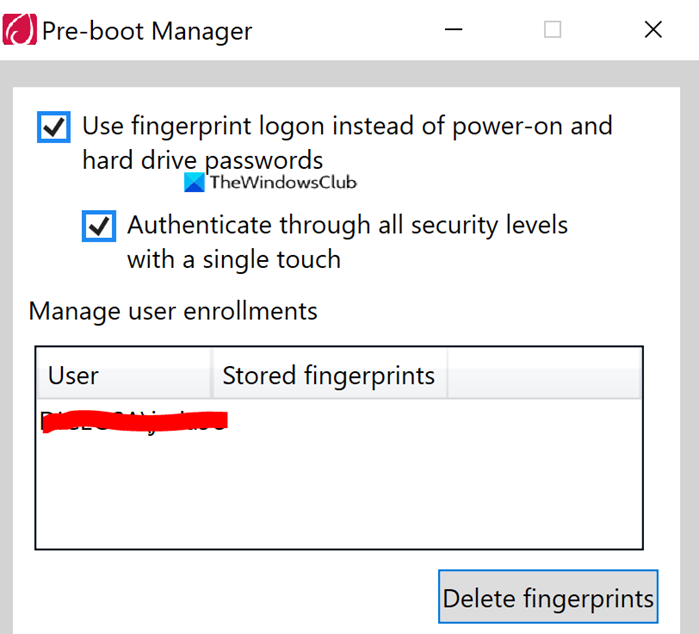
Niektorí OEM ukladajú odtlačok prsta(Fingerprint) do systému BIOS(BIOS) , aj keď účet odstránite, nemožno ho znova použiť. V závislosti od toho, kto je OEM , si musíte stiahnuť bezpečnostný softvér, ktorý vám pomôže odstrániť ho. Napríklad. Lenovo ponúka nástroj SynapticsUtility.exe , ktorý môžete použiť na odstránenie odtlačkov prstov uložených na uzamknutie správcu pred spustením v systéme (Pre-Boot)BIOS .
3] Odstráňte(Remove) a pridajte zariadenie(Add Device) do účtu Microsoft
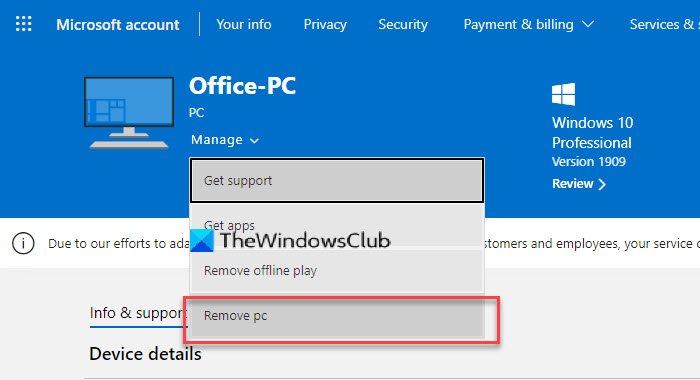
Existuje malá šanca, že celé nastavenie odtlačkov prstov je nesprávne nakonfigurované, a preto by bolo dobré odstrániť a pridať zariadenie z vášho účtu Microsoft . Prejdite do časti Zariadenia (Devices)spoločnosti Microsoft(Microsoft) a vyberte možnosť odstrániť zariadenie. Spustí opätovné overenie vášho účtu na zariadení a môže to len opraviť veci.
4] Odstráňte súbory z databázy WinBioDatabase
Ak váš OEM neukladá nič na svojom bezpečnostnom čipe, je pravdepodobné, že ak vymažete súbory z priečinka WinBioDatabase , problém sa tým vyrieši.
Otvorte modul Windows Services zadaním services.msc do výzvy Run ( Win +R ) a následným stlačením klávesu enter.
Vyhľadajte službu Windows Biometric Service(Locate Windows Biometric Service) , kliknite pravým tlačidlom myši a potom ju zastavte.
Otvorte WinBioDatabase tak, že prejdete na
%windir%/system32/winbiodatabase
Skopírujte(Copy) všetky súbory v ňom do iného priečinka a potom tieto súbory odstráňte zo zdrojového priečinka
Reštartujte biometrickú službu systému Windows(Windows Biometric Service)
Dúfajme, že by ste mali mať možnosť použiť odtlačok prsta(Fingerprint) a pridať ho do svojho účtu.
5] Resetujte ovládač odtlačkov prstov
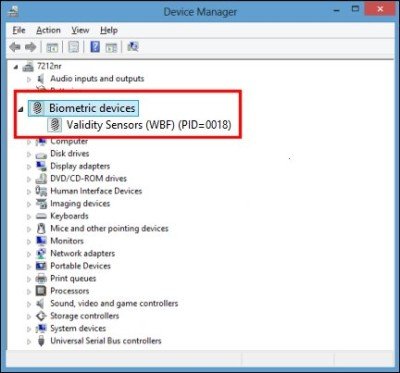
- Odstráňte aktuálny odtlačok prsta z Windows Hello .
- Odinštalujte softvér ovládača odtlačkov prstov zo správcu zariadení
- Reštartujte počítač a znova nainštalujte softvér ovládača odtlačkov prstov.
- Znova nastavte(Setup) ovládač Fingerprint a skontrolujte, či môžete pridať Fingerprint späť(you can add the Fingerprint back) .
Po dokončení by sa vám už nemala zobrazovať chyba „Tento odtlačok prsta už bol nastavený na inom účte“.
Related posts
Niečo sa stalo a váš kód PIN nie je k dispozícii v systéme Windows 11/10
Windows cannot verify the digital signature (Code 52)
Oprava Archív je buď v neznámom formáte alebo je poškodený
Táto funkcia vyžaduje vymeniteľné médium – chyba resetovania hesla
Opravte chybu prihlásenia do obchodu Microsoft Store 0x801901f4 v systéme Windows 11/10
Oprava ShellExecuteEx zlyhala; chyba kódu 8235 v systéme Windows 10
MBR2GPT nedokázal povoliť zálohovanie/obnovenie oprávnení v systéme Windows 10
Oprava chyby 0xC00D3E8E, vlastnosť je v systéme Windows 11/10 len na čítanie
Verzia nepodporuje túto verziu formátu súboru, 0xC03A0005
Chyba spustenia 429, komponent ActiveX nemôže vytvoriť objekt
SFC sa nepodarilo opraviť a DISM zobrazuje chybu 0x800f081f v systéme Windows 10
Ojoj! Nepodarilo sa nám to uložiť – aplikácia Windows Photos
Opravte Bdeunlock.exe Zlý obraz, Systémová chyba alebo Neodpovedá chyby
Súbor install.wim je pre cieľový súborový systém príliš veľký
Aplikácia nemôže nájsť skener - WIA_ERROR_OFFLINE, 0x80210005
Chyba 2738, nepodarilo sa získať prístup k runtime VBScript pre vlastnú akciu
Nainštalujte Realtek HD Audio Driver Failure, Error OxC0000374 na Windows 10
Hid.dll sa nenašiel alebo chýba chyba v systéme Windows 10
Odosielanie alebo prijímanie ohlásilo chybu 0x800CCC0F v programe Outlook
Chyba ID udalosti 158 – priradenie identických GUID disku v systéme Windows 10
